windows10系统下wifi冲突导致断线如何处理
windows10系统下wifi冲突导致断线怎么办?这是近来不少朋友都向小编咨询的问题。他们反馈电脑一般都是wifi信号满格,可是网络却时断时续,导致无法使用无线wifi进行共享。接下来,系统城小编给大家详细介绍下该问题的处理方法。
方法一:系统补丁导致的问题,在刚升级到win10系统的时候可以正常使用,过了一段时间后无法正常使用,由于win10会自动更新系统补丁,安装了问题补丁后导致的wifi冲突。
1、点击开始菜单 -- 设置 按钮;
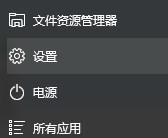
2、在windows 设置界面点击【更新和安全】;
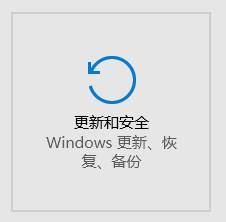
3、在windows 更新下面点击【高级选项】;
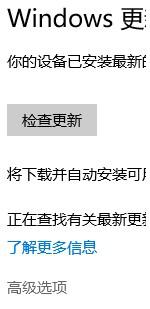
4、在高级选项下面点击【查看更新历史记录】,如图:
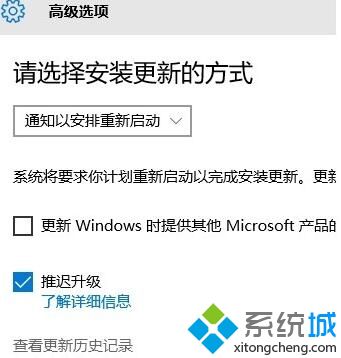
5、在查看更新补丁历史记录界面点击【卸载更新】按钮;
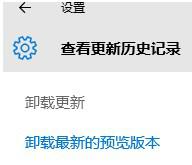
6、在弹出的更新界面找到 1511 字样的补丁,将其卸载掉即可!
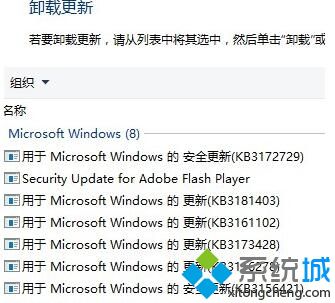
小编将系统还原了多次进行测试,只要更新了该补丁就会出现wifi冲突的现象,卸载后就完美使用。如果没有1511字样的补丁,则按方法二进行操作。
方法二:针对没有1511补丁的情况,可通过安装官方版的无线网卡驱动来解决。
1、在开始菜单上单击右键,选择【命令提示符(管理员)】;
2、输入命令netsh wlan show drivers ,看”支持的承载网络“是什么,如果这一项显示的为:否,应该就是不行的,可以换个版本的无线网卡驱动试试。我升级到win10后查看显示为否,用wifi热点老不稳定,后来换了个老版本的无线网卡驱动,再查看显示为是,开热点就没有出现不稳定或掉线问题了。
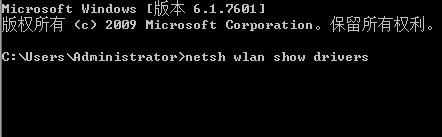
以上就是小编为大家分享的windows10系统使用wifi冲突的解决方法了。如果你也有同样需求的话,不妨按照上述方法操作看看!
相关教程:一用电脑wifi就断网为什么电脑网络老是断断续续检测与仿真程序冲突三恒系统会导致细菌系统问题会导致断网吗我告诉你msdn版权声明:以上内容作者已申请原创保护,未经允许不得转载,侵权必究!授权事宜、对本内容有异议或投诉,敬请联系网站管理员,我们将尽快回复您,谢谢合作!










